Microsoft Edgeには、強化されたPWAインストールエクスペリエンスが含まれています
これで、MicrosoftEdgeでWebアプリのインストール後ダイアログを有効にできます。
一部の開発者は プログレッシブウェブアプリのサポートを捨てる ますます多くのユーザーがPWAを採用するにつれて、ブラウザでは、Microsoft、Googleなどがこの機能に投資し続けています。 数バージョン前に、MicrosoftはEdgeに新しいフラグを追加しました。 私たちのレーダーの下に滑り込んだ. これは、Webアプリをインストールした直後にユーザーにいくつかの便利なオプションを提供する強化されたPWAインストールエクスペリエンスを担当します。
広告
Web Appsのインストール後ダイアログは、少なくともバージョン以降、Microsoft Edge(インストール後のWebアプリのアクセス許可と呼ばれる安定したチャネルを含む)で使用できます。 90.0.818.49. そのフラグを有効にすると、ブラウザーはアプリの権限を管理するための迅速なオプションを提供します。 アプリがタスクバーまたは[スタート]メニューに固定され、デスクトップにショートカットを追加し、アカウントにログインしたときに自動起動できるようにすることができます。 Microsoft Edgeには、デフォルトで最初の2つのオプションがオンになっていますが、アクセス許可を許可または拒否する必要があります。 Microsoft Edgeは、許可を求めずに、インストールされたPWAを使用して[スタート]メニューのアプリリストを自動的に展開することに注意してください。
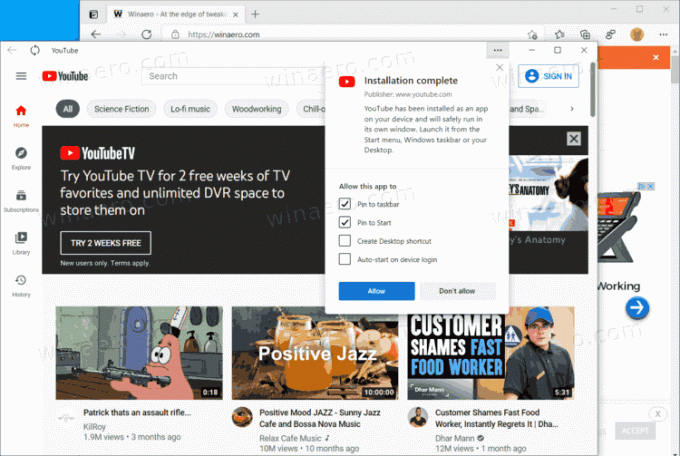
拡張されたPWAインストールエクスペリエンスを有効にするには、Edge90以降を使用している必要があります。
MicrosoftEdgeでWebアプリのインストール後ダイアログを有効にする
- MicrosoftEdgeを開きます。
- 入力またはコピー&ペースト
edge:// flags /#edge-webapp-permissions-menuEdge 90を実行している場合は、アドレスバーに移動します。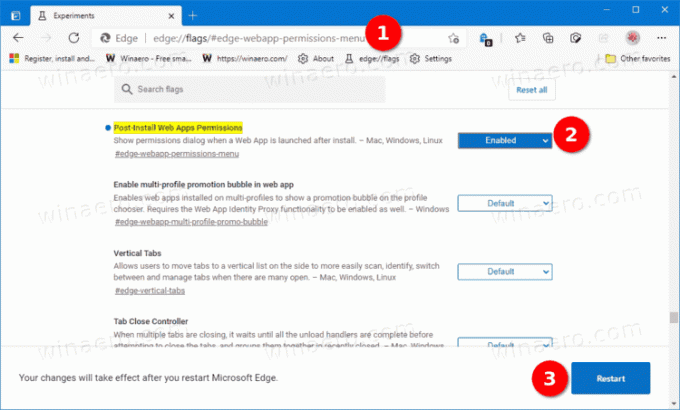
- Beta、Dev、またはCanaryチャネルで新しいプレビュービルドを使用する場合は、次のURLにアクセスしてください。
edge:// flags /#edge-webapp-post-install-dialog代わりは。
- 選択する 有効 のために Webアプリのインストール後ダイアログ 右側のドロップダウンメニューを使用したオプション。
- クリック 再起動 ボタンをクリックして変更を適用します。
- インストールするプログレッシブウェブアプリを見つけて、アドレスバーのボタンをクリックします。
- 新しいポップアップで、付与する権限を選択し、[ 許可する ボタン。
新しいアクセス許可メニューに加えて、MicrosoftはEdgeブラウザーのプログレッシブWebアプリの他の拡張機能に取り組んでいます。 同社は最近、PWAがコンピューター上の通常のアプリのように見えるようにする拡張タイトルバーを発表しました。 あなたが学ぶことができます EdgeでPWAの高度なタイトルバーを有効にする方法 専用の記事で。


